Ved enkelte anledninger kan vi ha problemer med å surfe på Internett. Vi prøver å koble til, og vi ser at vi ikke har noen forbindelse eller det er veldig tregt. Det kan hende at med mobilen fungerer det riktig, men vi testet fra datamaskinen og det er umulig at det fungerer. Vi skal snakke om hva som er hovedårsakene som kan føre til at vi ikke kan gå inn i en nettstedet fra datamaskinen , men fra mobilen. Vi vil gi noen tips for å fikse det.
Årsaker til at PC-en ikke kobles til Internett

Hvis vi støter på dette problemet, er det vi vanligvis gjør når vi ikke har Internett å prøve en annen enhet. Hvis vi for eksempel ikke har nettverk med datamaskinen, er det vanlige å ta mobilen og koble til for å se om det fungerer. Så, hva kan forårsake at vår PC ikke har Internett og ja mobilen? Det kan være en dårlig konfigurasjon, et problem med ledningene, en feil med enheten ... La oss se hovedårsakene.
Tilkoblingsproblemer
Det første du bør tenke på er at det kan være tilkoblingsproblemer. Dette er vanlig hvis vi kobler til via Wi-Fi og dekningen kommer dårlig frem, men det kan også skje hvis nettverkskabelen er skadet eller det er en feil med adapteren som hindrer oss i å koble til.
Dette kan føre til at en nettside lastes inn saktere enn normalt , men også føre til at vi ikke kan koble oss direkte. I utgangspunktet ville det være som om vi ikke hadde Internett og vi kunne ikke åpne noe program som fungerer med nettverkstilkobling.
Feilkonfigurerte DNS-servere
De DNS servere er ansvarlig for å oversette informasjonen som vi legger inn i nettleseren og ta oss til den tilsvarende nettsiden. For eksempel, hvis vi legger denne article.net i adressefeltet, oversetter den automatisk denne informasjonen og tar oss til den tilsvarende IP-adressen.
Hvis vi har feilkonfigurerte servere kan vi ha tilkoblingsproblemer, og dette gjenspeiles når du laster inn et nettsted. Hvis det ikke fungerer på datamaskinen og vi ser at det på mobilen gjør det, kan vi automatisk utelukke at det er en feil på den nettsiden, og det vil være nødvendig å analysere om problemet er i DNS .
Skadelig programvare på systemet
Selvfølgelig kan det skje at datamaskinen vår er infisert av et virus som kan påvirke forbindelsen. Spesielt kan det være noen malware som påvirker nettleseren og som hindrer oss i å åpne en nettside på vanlig måte, og vi finner dette problemet.
Dette skjer hvis vi har lastet ned en ondsinnet fil, vi har installert et program som faktisk er skadelig programvare eller på grunn av en eller annen sårbarhet i systemet, og som har tillatt inntreden av disse truslene som påvirker ytelsen.
Noen problemer med nettverksadapteren
Både trådløs nettverksadapter og Ethernet-adapteren kan ha problemer som hindrer tilkobling. For eksempel at de ikke har driverne installert riktig, at det er en maskinvarefeil eller at de er feilkonfigurert og som hindrer oss i å koble til.
Disse enhetene er nøkkelen til en vellykket tilkobling. Ser vi at vi ikke kan gå inn på en nettside fra datamaskinen men vi har riktig tilkobling fra mobilen, er det en annen faktor å ta hensyn til og som vi må kontrollere for å utelukke.
Nettleserkrasj
Hvis feilen hovedsakelig er fokusert på å ikke kunne åpne en nettside normalt, er feilen kanskje fra nett~~POS=TRUNC leseren~~POS=HEADCOMP . Dette kan påvirke alle vi bruker, for eksempel Google Chrome eller Mozilla Firefox. En feil i installasjonen, en plugin som ikke fungerer bra, cachen ... Alt dette kan påvirke belastningen.
Nettleseren er hovedverktøyet for å surfe og er også, ved mange anledninger, hovedårsaken til at det oppstår problemer når du prøver å gå inn på et nettsted eller bruke en tjeneste koblet til nettverket.
Hvordan fikse tilkoblingsproblemer på PC-en
Etter å ha forklart hovedårsakene til at vi kan ha problemer med å koble til fra datamaskinen og det fungerer bra for oss på mobilen, skal vi gi noen viktige tips slik at dette ikke skjer. Ved å følge disse trinnene som vi nevnte, kan vi forbedre tilkoblingen og unngå problemer som hindrer riktig bruk av nettverket.
Bekreft at det er forbindelse
Først må du bekrefte at vi har en forbindelse . Dette vil bidra til å utelukke mange mulige feil som gjør at vi ikke kan åpne et nettsted eller koble til. Hva kan vi gjøre for å bekrefte det? For eksempel, hvis vi er koblet til via Wi-Fi, kan vi prøve å koble til med kabel.
Også på systemnivå kan vi ping google eller til og med domenet vi prøver å få tilgang til og dermed også utelukke at det er et problem. For å gjøre dette må vi følge disse enkle trinnene:
- La oss begynne
- Vi skriver cmd og åpner ledeteksten
- Vi utfører ping-kommandoen, etterfulgt av Google-nettstedet eller domenet vi prøver å angi
Hvis alt fungerer bra, bør vi få resultater som vi ser på bildet nedenfor.
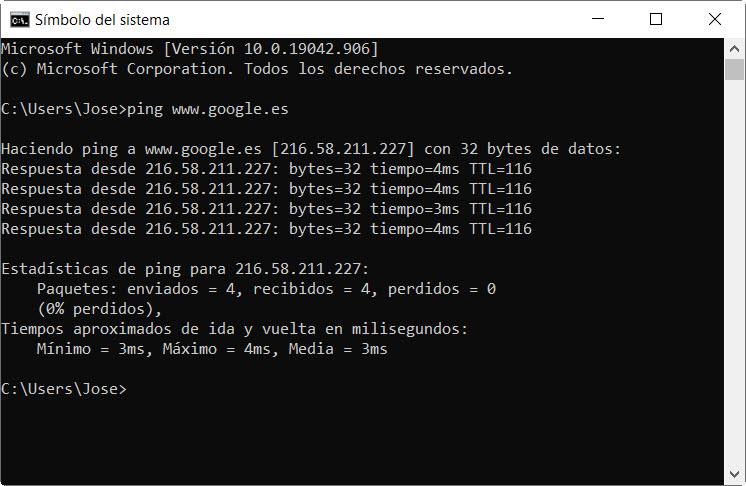
Optimaliser nettverket
Vi kan også prøve å optimalisere nettverket. Spesielt hvis vi er tilkoblet trådløst, kan vi forbedre Wi-Fi-nettverket . For eksempel å installere repeatere, Mesh-systemer eller PLS-enheter som hjelper til med å frakte forbindelsen fra ett sted til et annet i hjemmet.
Noen ganger er problemet så enkelt som at dekningen ikke når godt eller vi har en dårlig konfigurert repeater. Plasseringen hvor vi plasserer ruteren vil også være avgjørende for at forbindelsen når bedre, siden hvis den ikke er godt plassert kan det genereres dødsoner.
Endre DNS-servere
DNS-servere er avgjørende for å ta oss til nettsiden som vi faktisk legger inn i nettleseren. Hvis de ikke er riktig konfigurert eller vi bruker de som ikke fungerer riktig, kan vi få problemer med å navigere. Tilkoblingen kan være tregere, men også at vi ikke engang kan koble til.
Det er veldig enkelt å endre DNS. Vi må ganske enkelt gå til Start, gå inn i Innstillinger, Network og Internett, Endre adapteralternativer, velg det korresponderende kortet, skriv inn Egenskaper og klikk på Internet Protocol versjon 4 (TCP / IPv4) og igjen Egenskaper.
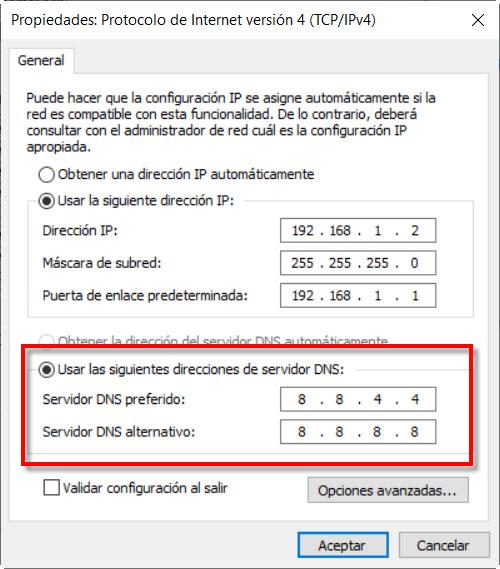
Der finner vi et vindu som det vi ser på bildet. Vi må gi Bruk følgende DNS-adresser og angi de som interesserer oss. For eksempel, i vårt tilfelle har vi satt de fra Google, som vanligvis fungerer veldig bra og er nyttige for å utelukke feil.
Sjekk at utstyret er oppdatert og beskyttet
Har du systemet riktig oppdatert? Dette vil være viktig for å utelukke feil som kan oppstå. noen ganger er det sårbarheter som vi må rette eller feil som dukker opp etter en endring i konfigurasjonen. Å ha siste versjonen of Windows er avgjørende og for dette må vi gå til Start, gå inn i Innstillinger, Oppdatering og sikkerhet og der kan vi sjekke om den er oppdatert eller ikke.

I tillegg er det like viktig at du er beskyttet. Å ha et godt sikkerhetsprogram, for eksempel Windows Defender antivirus, Avast, Bitdefender eller andre alternativer, vil bidra til å forhindre inntreden av trusler som kan påvirke ytelsen.
Kontroller at nettverkskortene fungerer bra
På den annen side må vi sjekke at nettverkskortene som vi har installert fungerer bra. Det spiller ingen rolle om det er en Ethernet- eller Wi-Fi-adapter , samt om den er integrert i hovedkort eller vi har koblet til via USB.
Et veldig viktig skritt for å se at alt relatert til nettverksadapteren fungerer bra, er å sjekke at driverne er oppdatert. For å gjøre dette må vi gå til Start, vi går inn i Enhetsbehandling, vi går til Nettverksadaptere og der velger vi det tilsvarende kortet, vi klikker med den andre museknappen og vi klikker på Oppdater driver.

Slett nettleserdata
Kanskje nettleseren ikke fungerer bra, og du må slett surfedataene , for eksempel hurtigbufferen eller informasjonskapsler. Dette er veldig enkelt, og vi kan gjøre det i nettlesere som Chrome eller Firefox. Det kan være løsningen for at nettsidene skal lastes inn normalt.
I Chrome må vi gå til menyen øverst til høyre (de tre punktene), vi går inn i Innstillinger, Privatliv og sikkerhet og deretter Slett nettleserdata. Vi må velge perioden og det ideelle er å markere Siden alltid. Når dette er gjort starter vi nettleseren på nytt og ser om den fungerer.
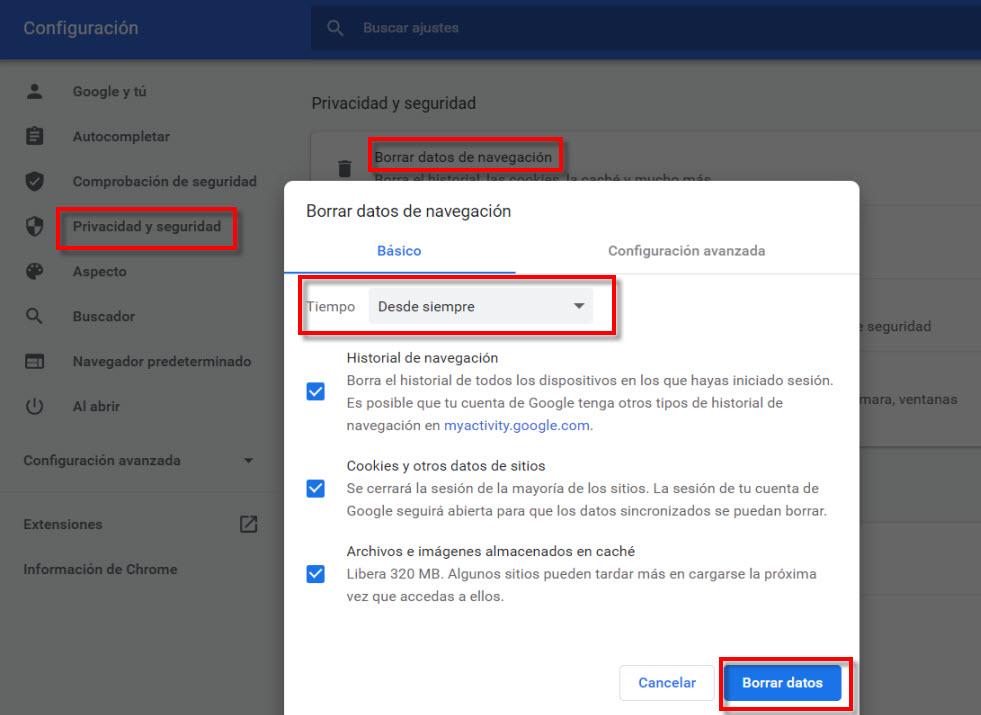
Kort sagt, hvis du ser at du ikke kan navigere fra datamaskinen og ja fra mobilen, kan årsakene være forskjellige. Vi har forklart hovedtrinnene vi kan ta for å løse problemet og verifisere at alt er riktig konfigurert og rette opp mulige feil.
